 System-Tutorial
System-Tutorial
 Windows-Serie
Windows-Serie
 Wie lösche ich Dateien direkt im Win7-System, ohne in den Papierkorb zu gelangen? So löschen Sie Dateien, ohne den Papierkorb in Win7 zu betreten
Wie lösche ich Dateien direkt im Win7-System, ohne in den Papierkorb zu gelangen? So löschen Sie Dateien, ohne den Papierkorb in Win7 zu betreten
Wie lösche ich Dateien direkt im Win7-System, ohne in den Papierkorb zu gelangen? So löschen Sie Dateien, ohne den Papierkorb in Win7 zu betreten
Der PHP-Editor Xiaoxin stellt Ihnen eine einfache Methode vor, um Dateien direkt im Win7-System zu löschen, ohne den Papierkorb zu durchsuchen. Manchmal müssen wir Dateien möglicherweise direkt löschen, ohne sie in den Papierkorb zu verschieben, wodurch Speicherplatz und Betriebszeit gespart werden können. Im Win7-System können wir Dateien direkt löschen, indem wir die Umschalttaste gedrückt halten und gleichzeitig die Entf-Taste drücken. Mit dieser Methode können Sie schnell Speicherplatz freigeben und Ihre Dateien bequem und effizient verwalten.
Wie lösche ich Dateien direkt, ohne den Papierkorb im Win7-System zu betreten?
1. Wenn Sie eine Datei schnell und dauerhaft löschen möchten, ist es am einfachsten, die Tastenkombination „Umschalt+Entf“ zu drücken, um den Löschvorgang durchzuführen. Unter normalen Umständen wird die Datei durch Drücken der Taste „Löschen“ in den Papierkorb verschoben und auf die Bestätigung gewartet, bevor sie gelöscht wird. Das Bild unten zeigt, dass das System nach Drücken der Tastenkombination „Umschalt+Entf“ fragt, ob Sie eine Datei dauerhaft löschen möchten.
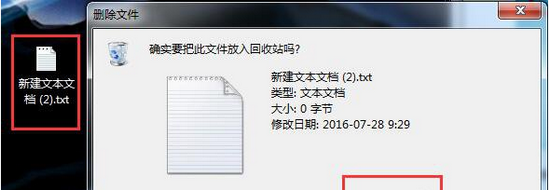
2. Wenn Sie unter normalen Umständen die „Löschen“-Taste drücken, werden Sie vom System gefragt, ob Sie die Datei in den Papierkorb legen möchten.
3. Klicken Sie mit der rechten Maustaste auf den Papierkorb und klicken Sie im Popup-Menü auf „Eigenschaften“. In den „Eigenschaften des Papierkorbs“ finden Sie „Einstellungen für den ausgewählten Speicherort“.
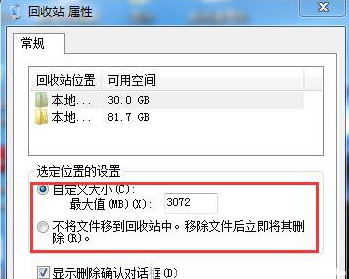
4. Wählen Sie „Dateien nicht in den Papierkorb verschieben. Dateien sofort nach dem Entfernen löschen“. Klicken Sie dann auf die Schaltfläche „OK“, um den Vorgang zu speichern und zu beenden.
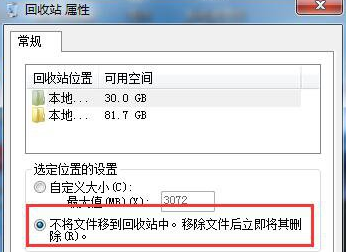
5. Löschen Sie die Datei zu diesem Zeitpunkt. Drücken Sie die Tastenkombination „Löschen“ oder klicken Sie im Menü, das nach einem Rechtsklick erscheint, auf die Schaltfläche „Löschen“.
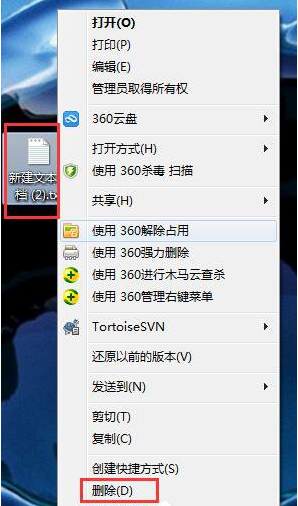
6. Das System fragt Sie direkt, ob Sie die Datei dauerhaft löschen möchten. Beachten Sie, dass der Papierkorb derzeit nicht mehr vorhanden ist.
Das obige ist der detaillierte Inhalt vonWie lösche ich Dateien direkt im Win7-System, ohne in den Papierkorb zu gelangen? So löschen Sie Dateien, ohne den Papierkorb in Win7 zu betreten. Für weitere Informationen folgen Sie bitte anderen verwandten Artikeln auf der PHP chinesischen Website!

Heiße KI -Werkzeuge

Undresser.AI Undress
KI-gestützte App zum Erstellen realistischer Aktfotos

AI Clothes Remover
Online-KI-Tool zum Entfernen von Kleidung aus Fotos.

Undress AI Tool
Ausziehbilder kostenlos

Clothoff.io
KI-Kleiderentferner

AI Hentai Generator
Erstellen Sie kostenlos Ai Hentai.

Heißer Artikel

Heiße Werkzeuge

Notepad++7.3.1
Einfach zu bedienender und kostenloser Code-Editor

SublimeText3 chinesische Version
Chinesische Version, sehr einfach zu bedienen

Senden Sie Studio 13.0.1
Leistungsstarke integrierte PHP-Entwicklungsumgebung

Dreamweaver CS6
Visuelle Webentwicklungstools

SublimeText3 Mac-Version
Codebearbeitungssoftware auf Gottesniveau (SublimeText3)

Heiße Themen
 1375
1375
 52
52
 So installieren Sie WinNTSetup im Win11-System_So installieren Sie WinNTSetup im Win11-System
May 08, 2024 am 11:19 AM
So installieren Sie WinNTSetup im Win11-System_So installieren Sie WinNTSetup im Win11-System
May 08, 2024 am 11:19 AM
Laden Sie zuerst das neueste Win11-System-ISO-Image herunter, und dann können Sie im Win10-System direkt mit der rechten Maustaste auf die heruntergeladene ISO-Image-Datei klicken und [Laden] auswählen. Wenn es sich um ein WinPE-, WinXP- oder Win7-System handelt, müssen Sie das verwenden Virtuelles optisches Laufwerk-Tool zum Laden des ISO-Images; Sie können die ISO-Image-Datei auch direkt dekomprimieren, ohne ein virtuelles optisches Laufwerk zu verwenden. Führen Sie dann WinNTSetup aus. Die Softwareschnittstelle ist wie in der Abbildung dargestellt: Suchen Sie zunächst den Speicherort der Datei install.wim. Sie finden die Datei install.wim im Quellverzeichnis des vom virtuellen optischen Laufwerk geladenen oder dekomprimierten Win11-ISO-Images . Legen Sie dann den Speicherort der Startdiskette und der Installationsdiskette fest. Im Allgemeinen geben Sie W ein
 Wenn ich den Computer einschalte, stoppt er immer beim Motherboard-Logo-Bildschirm. Es passiert nichts, wenn ich etwas drücke, und ich kann das BIOS nicht aufrufen.
Apr 23, 2024 am 09:13 AM
Wenn ich den Computer einschalte, stoppt er immer beim Motherboard-Logo-Bildschirm. Es passiert nichts, wenn ich etwas drücke, und ich kann das BIOS nicht aufrufen.
Apr 23, 2024 am 09:13 AM
Wenn ich den Computer einschalte, stoppt er immer beim Motherboard-Logo-Bildschirm. Es passiert nichts, wenn ich etwas drücke, und ich kann das BIOS nicht aufrufen. Dies liegt normalerweise daran, dass die BIOS-Batteriespannung zu niedrig ist und die Systemzeit auf die im BIOS voreingestellte Zeit zurückgekehrt ist, z. B. 2000.1.1, 00:00. Sie können es verwenden, nachdem Sie F1 gedrückt haben, um das BIOS aufzurufen und die Uhrzeit einzustellen. Schalten Sie die Stromversorgung nach dem Herunterfahren in der Nacht nicht aus. Im Allgemeinen geht die Systemzeit nicht verloren, wenn Sie den Computer am nächsten Tag einschalten kann das System weiterhin normal betreten. Wenn die Wechselstromversorgung unterbrochen wird, kann die Batteriespannung den Stromverbrauch des BIOS nicht decken und der Computer befindet sich am nächsten Tag beim Einschalten wieder im gleichen Zustand. Der Austausch der BIOS-Batterie ist die ultimative Lösung. Win11 bleibt beim Booten auf der Motherboard-Logo-Schnittstelle hängen? 1. Es liegt ein Problem mit den BIOS-Einstellungen vor. Wir müssen nur die entsprechenden Einstellungselemente finden.
 So stellen Sie im Win7-System eine Verbindung zum Mobiltelefon-Hotspot-Netzwerk her
Apr 13, 2024 pm 11:48 PM
So stellen Sie im Win7-System eine Verbindung zum Mobiltelefon-Hotspot-Netzwerk her
Apr 13, 2024 pm 11:48 PM
Um Windows 7 mit einem Mobilfunk-Hotspot zu verbinden, gehen Sie folgendermaßen vor: Öffnen Sie das Fenster „Drahtlose Netzwerkverbindungen“ und suchen Sie das Mobilfunk-Hotspot-Netzwerk. Klicken Sie mit der rechten Maustaste auf das Hotspot-Netzwerk und wählen Sie „Verbinden“. Verbindung überprüfen.
 Der Win7-Netzwerkadapter fehlt, wie kann man ihn wiederherstellen (Methoden und Schritte zur Lösung des Problems, dass der Win7-Netzwerkadapter verschwindet)
Apr 23, 2024 pm 06:19 PM
Der Win7-Netzwerkadapter fehlt, wie kann man ihn wiederherstellen (Methoden und Schritte zur Lösung des Problems, dass der Win7-Netzwerkadapter verschwindet)
Apr 23, 2024 pm 06:19 PM
Manchmal stoßen Benutzer jedoch auf das Problem, dass der Netzwerkadapter plötzlich verschwindet. Win7 ist ein weit verbreitetes Betriebssystem, was große Probleme bei der Netzwerkverbindung und -nutzung mit sich bringt. Um Benutzern bei der schnellen Lösung von Netzwerkverbindungsproblemen zu helfen, werden in diesem Artikel die Methoden und Schritte zum Wiederherstellen des Win7-Netzwerkadapters vorgestellt. 1. Überprüfen Sie den Netzwerkadapter im Gerätemanager. 2. Deinstallieren Sie den Netzwerkadaptertreiber und installieren Sie ihn erneut. Klicken Sie mit der rechten Maustaste auf den Netzwerkadapter und dann auf „Gerät deinstallieren“. Starten Sie dann den Computer neu und installieren Sie den Treiber automatisch, oder gehen Sie zur offiziellen Website um den neuesten Treiber herunterzuladen und manuell zu installieren. 3. Überprüfen Sie, ob das Gerät deaktiviert ist. Suchen Sie im Startmenü nach „Netzwerkverbindungen“, öffnen Sie es, klicken Sie mit der rechten Maustaste auf die drahtlose Verbindung oder Ethernet-Verbindung und wählen Sie „Aktivieren“, um sicherzustellen, dass das Gerät nicht deaktiviert wurde.
 So verbinden Sie eine Bluetooth-Maus im Win7-System
Apr 13, 2024 pm 11:45 PM
So verbinden Sie eine Bluetooth-Maus im Win7-System
Apr 13, 2024 pm 11:45 PM
So verbinden Sie eine Bluetooth-Maus mit einem Windows 7-System: Stellen Sie sicher, dass Bluetooth aktiviert und die Maus aufgeladen ist. Klicken Sie auf „Start“ → „Geräte und Drucker“. Klicken Sie auf „Gerät hinzufügen“ und geben Sie den Kopplungscode ein (falls vorhanden); Klicken Sie auf Weiter, um die Verbindung herzustellen; bewegen Sie die Maus, um die Verbindung zu überprüfen.
 Soll ich Win7 oder Win10 auf meinem alten Computer installieren?
May 06, 2024 am 09:13 AM
Soll ich Win7 oder Win10 auf meinem alten Computer installieren?
May 06, 2024 am 09:13 AM
Sollten alte Computer im Hinblick auf Sicherheit und Benutzererfahrung mit Win7 oder Win10 installiert werden? Generell gilt: Wenn Ihr Computer älter als 5 Jahre ist, ist Win7 möglicherweise besser für Sie geeignet. Wenn Sie auf neue Technologien und Sicherheit achten und über eine höhere Hardwarekonfiguration verfügen, ist Win10 möglicherweise besser für Sie geeignet. Win10 kann tatsächlich als Fusion und aktualisierte Version von Win7 und Win8 betrachtet werden. Win10 löst das Problem, dass Win8 kein Startmenü hat. Das zurückgegebene Startmenü ist Win7 sehr ähnlich und wurde verbessert und aktualisiert, indem eine Patch-Funktion hinzugefügt wurde. Bei älteren Computern empfiehlt sich die Installation des Win10-Systems, das sicherer und sorgenfreier ist. Wenn Sie alte Software verwenden müssen, die Win10 nicht offiziell unterstützt, ist es besser, das Win7-System zu installieren. Die Computerleistung hängt hauptsächlich von der Hardware ab. Aber
 Computerkonfiguration für Grafikdesigner
May 05, 2024 pm 04:01 PM
Computerkonfiguration für Grafikdesigner
May 05, 2024 pm 04:01 PM
Welchen Computer sollte ich für das Grafikdesign verwenden? 1. - Wenn Sie wissen, wie man einen Apple-Computer verwendet, ist es am besten, einen Apple-Computer zu verwenden. Das System ist flüssig und kann die Designanforderungen gut erfüllen. 2. Es wird empfohlen, Grafikkarten der Nvidia GeForce- oder AMD Radeon-Serie zu verwenden. Speichergerät: Für Grafikdesigner sind schnelle Speichergeräte sehr wichtig, um das Lesen und Schreiben von Dateien zu beschleunigen. Es wird empfohlen, SSD (Solid State Drive) zum Speichern von Betriebssystem-, Anwendungs- und Projektdateien zu verwenden. 3. Im Folgenden sind einige gängige Grafikdesign-Computerkonfigurationen aufgeführt: Prozessor: Erfordert einen Prozessor mit hoher Leistung, z. B. Intel i5 oder i7 oder AMD Ryzen5 oder 7 usw. Diese Prozessoren stellen genügend Rechenleistung bereit, um komplexe Bild- und Videodateien schnell zu verarbeiten. Elektriker, die planen wollen
 Was zu tun ist, wenn der schwarze Bildschirm von Windows 11 angezeigt wird, erfahren Sie, wie Sie das Problem mit dem schwarzen Bildschirm von Windows 11 lösen können
May 08, 2024 pm 03:10 PM
Was zu tun ist, wenn der schwarze Bildschirm von Windows 11 angezeigt wird, erfahren Sie, wie Sie das Problem mit dem schwarzen Bildschirm von Windows 11 lösen können
May 08, 2024 pm 03:10 PM
Windows 11 ist das neueste Betriebssystem von Microsoft, das ein neues Interface-Design und praktischere Funktionen mit sich bringt. Bei einigen Benutzern trat jedoch während des Upgrade- oder Nutzungsprozesses ein Problem mit dem schwarzen Bildschirm auf, was dazu führte, dass die Software nicht ordnungsgemäß funktionierte. In diesem Artikel werden verschiedene Methoden im Detail vorgestellt, um das Problem mit dem schwarzen Bildschirm in Win11 effektiv zu lösen und Ihnen dabei zu helfen, den normalen Betrieb des Computers schnell wiederherzustellen. Werkzeugmaterialien: Systemversion: Windows11 (21H2) Markenmodell: Lenovo Xiaoxin Pro162022, Dell XPS13Plus, Asus ZenBookS13OLED Softwareversion: NVIDIA GeForceExperience3.26.0.160, Intel Driver & SupportAssist



